Biblioteca de iTunes
- 1 administrar
- 1,1 iTunes Library Manager
- 1.2 combinar las bibliotecas de iTunes
- 1.3 limpiar biblioteca iTunes
- 1.4 eliminar biblioteca de iTunes
- 1.5 edición biblioteca de iTunes
- 1.6 arreglo biblioteca de iTunes
- 1.7 restaurar biblioteca iTunes
- 1.8 compartir biblioteca de iTunes
- 1.9 actualización iTunes Library
- 2.0 analizar la biblioteca de iTunes
- 2.1 quitar elementos duplicados
- 2,2 iTunes Music Library
- 2.3 múltiples iTunes bibliotecas
- 2 transferencia
- 2.1 transferir biblioteca de iTunes
- 2.2 sincronizar la biblioteca de iTunes
- 2,3 iTunes local de la biblioteca
- 3 backup & Restore
Como editar iTunes Library
Edición implica varias tareas que pueden realizarse sobre todo edición se denominan cambio de nombre, pero también implica cuestiones como la copia, compilación y eliminar.
Hay muchas maneras que uno puede preferir a editar sus bibliotecas de iTunes. Existe el método automático y manual. En método manual el usuario personalmente, busca los archivos a editar y luego aplica el formato que desea. Automática el usuario utiliza el software que le permite editar su lista de reproducción.
Editar manualmente la biblioteca de iTunes
Seleccione iTunes desde el ordenador, iTunes se admite versiones de equipo diferente dependerá de las especificaciones que se requieren durante la instalación. Después de abrir la ventana de iTunes, seleccione el nombre de la canción que desea cambiar. Click derecho sobre la canción y seleccione "obtener nombre de la pista" Esto mostrará los detalles de la canción que desea cambiar, puede cambiar o dejarlo. Después de aplicar el formato que desee seleccione OK en la parte inferior de la ventana.
Edición de archivos también puede hacerse mediante la compilación de los archivos de música a una forma organizada. Durante la compilación implica eliminar duplicados y unirse a los archivos relacionados. Hay varias maneras que una persona puede compilar el procedimiento fácil es:
- Ventana de abrir iTunes
- Seleccione el archivo y un menú desplegable aparecerá
- Seleccione la opción de biblioteca y aparecerá un pequeño menú. A continuación, seleccione consolida biblioteca.
- Luego, termine de
Editar la biblioteca iTunes fácil y automático con Tunes Go
Wondershare TunesGo es una aplicación que se utiliza con dispositivos para poder editar o navegar fácilmente iTunes automáticamente. No es una aplicación gratuita que se requiere para comprar de los desarrolladores. Ofrecen una versión de prueba que puede ser utilizada para un cierto período de tiempo después de lo cual solicitará para el registro para utilizar. El uso principal de TunesGo es ofrecer soluciones integradas que le ayudarán a gestionar música digital de manera conveniente.
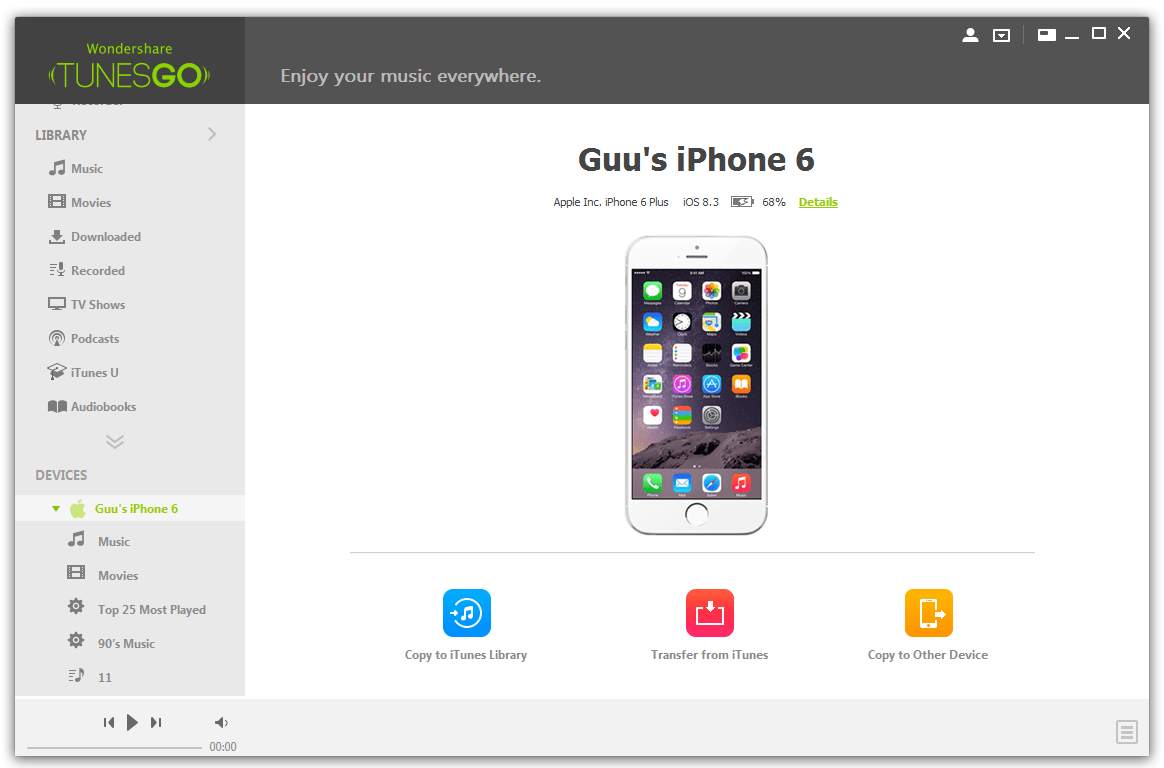
Edición con TunesGo es un método fácil y agradable ya que no es necesario realizar mucho trabajo. Hay muchas características que vienen con la aplicación en cuanto a edición; uno puede fácilmente cambiar el nombre, copiar a otros dispositivos por arrastre y método de caída de compilar o borrar duplicados o destruido los archivos. En el caso de archivos destruidos uno puede primero tratar de reconstruir los archivos.
Pasos que deben seguirse durante la edición cuando se utiliza TunesGo son un poco más simples ya que casi la tarea toda se hace por la aplicación.
Compartir con TunesGo, seleccione la canción que queremos compartir desde la lista de reproducción.
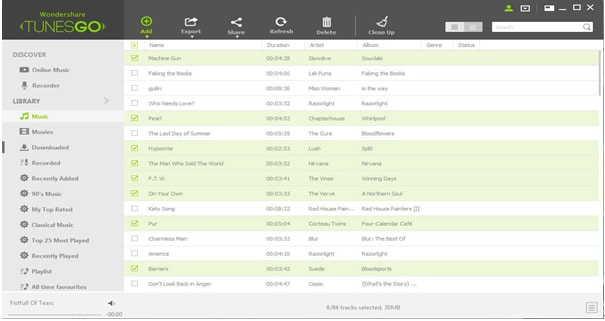
Editar la canción de la lista de reproducción y compartirlas en las redes sociales como Facebook y twitter
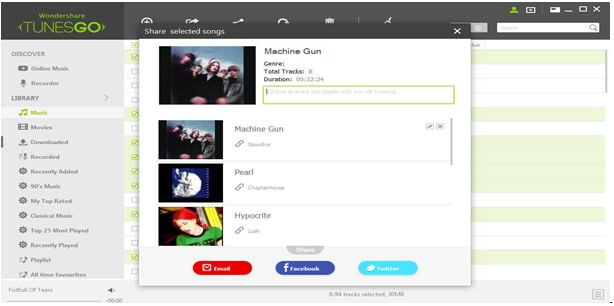
Copia de archivos con TunesGo
Copia de archivos desde el iTunes al dispositivo es simple utilizando TunesGo. Seleccione transferir música desde la página de música de la transferencia y luego seleccionar la música de tu iTunes luego arrastrar y soltar para el dispositivo. Para personas que prefieren editar manualmente todavía tienen la opción ya que TunesGo no limita su método de edición por lo que funciona como una aplicación híbrida.


